Win10自带的截图工具失效了如何恢复
今天给大家介绍一下Win10自带的截图工具失效了如何恢复的具体操作步骤。
1. 首先打开电脑,进入桌面,按键盘上的win r组合键,调出运行窗口
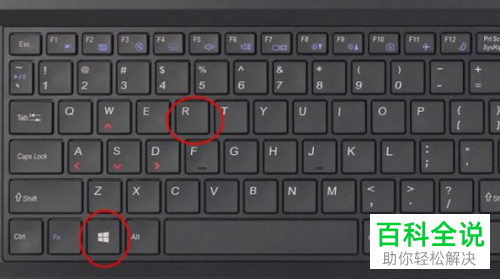
2. 在打开的运行窗口中,输入“regedit.exe”,点击“确定”或直接回车
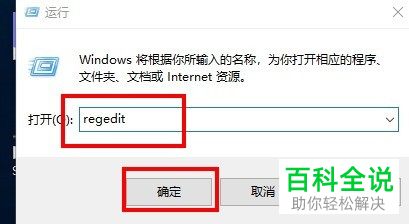
3. 如图,在弹出的注册表编辑器窗口中,根据以下路径打开:“HKEY_CURRENT-USER\Software\Microsoft\Windows\CurrentVersion\Explorer\UserShell Folders”
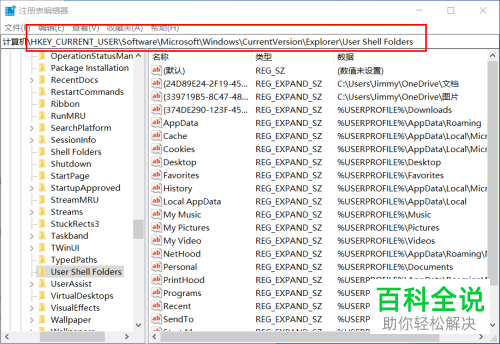
4.在右侧打开的窗口中,找到“My Picture”选项,双击

5. 在弹出的编辑字符串窗口中,设置数值数据为“%USERPROFILE%\Pictures”,最后点击确定按钮,重启电脑,即可恢复截图功能了。

以上就是Win10自带的截图工具失效了如何恢复的具体操作步骤。
赞 (0)

